PS调出林下美女唯美的蓝色效果(3)
- 2021-05-07 15:42
- 来源/作者:PS联盟/Sener
- 己被围观 次
10、创建色彩平衡调整图层,对高光进行调整,参数设置如图19,确定后把蒙版填充黑色,用白色画笔把人物脸部及肤色部分擦出来,效果如图20。 11、创建
10、创建色彩平衡调整图层,对高光进行调整,参数设置如图19,确定后把蒙版填充黑色,用白色画笔把人物脸部及肤色部分擦出来,效果如图20。
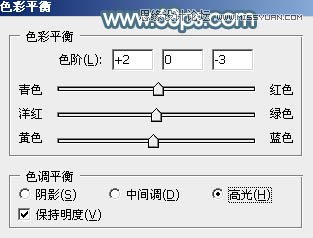

11、创建曲线调整图层,对RGB通道进行调整,适当加大明暗对比,参数设置如图21,确定后按Ctrl + Alt + G 创建剪切蒙版,效果如图22。
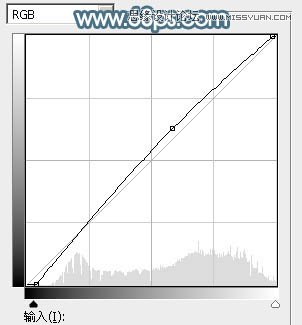

12、创建亮度/对比度调整图层,适当增加对比度,确定后同上的方法创建剪切蒙版,效果如图24。
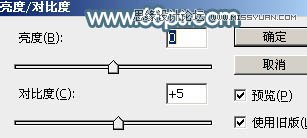

13、新建一个图层按Ctrl + Alt + Shift + E 盖印图层,简单给人物磨一下皮,再微调一下嘴唇颜色,效果如下图。

14、新建一个图层按盖印图层,选择菜单:滤镜 > 模糊 > 动感模糊,角度设置为-45度,距离设置为160,确定后把混合模式改为“柔光”,不透明度改为:70%,效果如下图。

最后微调一下颜色,给图片局部增加一点高光,完成最终效果。

(责任编辑:xiaochuan)
*PSjia.COM 倾力出品,转载请注明来自PS家园网(www.psjia.com)
上一篇:PS调出室内美女写真时尚冷色效果
下一篇:PS调出外景婚片秋季唯美的金黄色




